如何通过Google Chrome浏览器下载安装远程办公软件
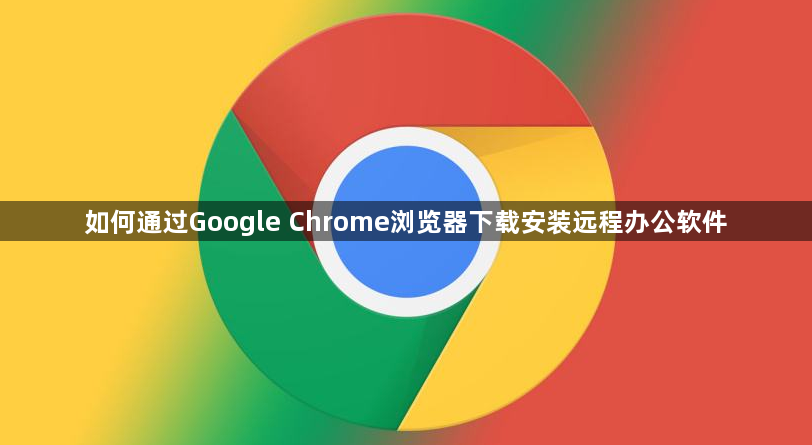
1. 准备工作:确保两台计算机(远程和本地)都安装了最新版本的Google Chrome浏览器,并在两台计算机的Google Chrome浏览器上都登录了Google帐户。
2. 下载远程办公软件:打开Google Chrome浏览器,进入Google Web Store。在搜索框中输入“Chrome Remote Desktop”,从搜索结果列表中选择该应用,进入其页面后点击“添加到Chrome”以启动安装过程,然后点击“添加扩展”完成安装。
3. 设置远程访问:在远程计算机上,导航到https://remotedesktop.google.com,或点击Chrome远程桌面扩展程序的图标(右上角)并选择“访问我的计算机”。在“远程访问”下,点击下载图标以下载所需软件,下载后按照屏幕上的提示安装软件。为远程访问提供一个描述性名称,然后单击“下一步”。设置用于身份验证的强PIN码,然后单击“开始”完成设置。
4. 连接到远程计算机:在远程计算机上,导航到远程支持,然后点击共享此屏幕部分中的生成代码以生成唯一的访问代码,将访问代码复制到剪贴板。切换到本地计算机,点击浏览器工具栏中的扩展程序图标(右上角)以打开Chrome远程桌面服务页面,导航到远程支持(左窗格)以查看远程选项页面,滚动到“连接到另一台计算机”部分,输入访问代码,然后点击“连接”以向远程计算机发送连接请求。在远程机器上,点击弹出窗口中的“共享”以允许远程连接。
请注意,以上方法按顺序尝试,每尝试一种方法后,可立即检查是否满足需求。一旦成功,即可停止后续步骤。不同情况可能需要不同的解决方法,因此请耐心尝试,以找到最适合您情况的解决方案。
